Comment recadrer une vidéo sur iPhone et iPad [Tutoriel]
Miscellanea / / August 05, 2021
Aujourd'hui, je vais vous guider sur la façon dont vous pouvez recadrer une vidéo sur un iPhone ou un iPad. Tout le monde n'est pas un pro lorsqu'il s'agit de tourner une vidéo. Il peut s'agir de tout type de vidéo lors d'une fête ou d'un concert que n'importe qui peut tourner. Il arrive souvent que l'image vidéo comporte une partie non liée et non requise. Donc, pour supprimer ceux-ci, nous devons recadrer et ajuster notre vidéo.
L'ancienne version d'iOS exigeait que l'utilisateur utilise l'aide d'iMovie pour éditer n'importe quelle vidéo. Cependant, avec le tout nouvel iOS 13, vous pouvez directement effectuer un montage de base sur n'importe quelle vidéo. Cela signifie que peu importe si vous avez tourné la vidéo ou non. Même s'il s'agit d'une vidéo que vous avez téléchargée sur Internet ou que quelqu'un vous a envoyée via les réseaux sociaux, vous pouvez la recadrer à partir de l'application Photos.

en relation| Comment faire pivoter une vidéo sur iPhone ou iPad
Pourquoi le recadrage de la vidéo est-il nécessaire.?
Par exemple, vous êtes à un concert en train de tourner un groupe sur scène. En les enregistrant, votre iPhone capture également la tête / le torse de quelques personnes debout devant vous. Alors que les images de l'artiste sur scène sont claires au bas du cadre, nous faisons bouger certaines têtes, ce qui n'est pas souhaitable. Par conséquent, nous devons recadrer cette vidéo.
Si vous avez de bonnes connaissances en montage vidéo et que vous souhaitez mettre de meilleurs effets à votre création, vous pouvez utiliser iMovie. Cet outil est destiné à ceux qui mettent toujours l'accent sur la touche professionnelle de leurs vidéos.
Savez-vous | Comment annuler les abonnements à l'App Store via iOS et iTunes
Comment recadrer une vidéo sur iPhone et iPad
Passons maintenant au guide.
- Lancez le Photos app sur votre iPhone
- Ouvrez la vidéo que vous souhaitez recadrer
- Dans la section supérieure droite de la vidéo, il y a une option pour Éditer. Appuyez dessus.
- Sur l'écran suivant, en bas, vous devriez voir un Surgir bouton. Appuyez dessus. Je l'ai mis en évidence dans la capture d'écran.
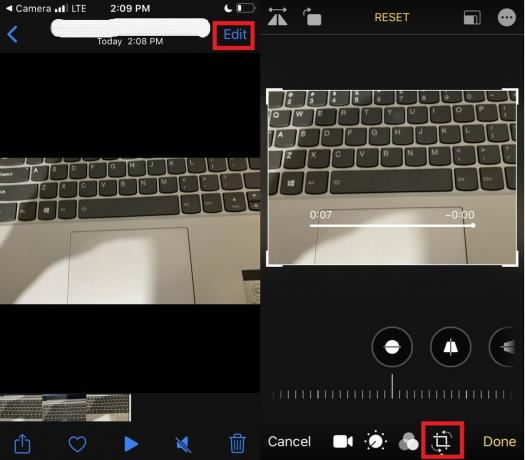
- Ensuite, sur la vidéo, vous devriez voir un cadre rectangulaire que vous pouvez ajuster en faisant glisser.
- Faites-le glisser de l'un des quatre coins pour le recadrer selon vos besoins.
- Une fois le recadrage terminé, appuyez sur Terminé pour enregistrer les modifications.
C'est tout. C'est tellement simple de recadrer une vidéo sur iPhone. Si vous utilisez un iPad, répliquez simplement les étapes ci-dessus pour cela également. Alors, filmez vos vidéos préférées et recadrez-les en utilisant cette technique simple sur vos appareils Apple. J'espère que vous avez trouvé ce guide utile. cela aidera ceux qui découvrent les iPhones ou les iPads.
Lire la suite,
- Comment réparer si les chansons téléchargées ne s'affichent pas sur iTunes
- Comment désactiver le geste d'accessibilité sur iPhone
Swayam est un blogueur technique professionnel titulaire d'une maîtrise en applications informatiques et possède également une expérience du développement Android. Il est un fervent admirateur de Stock Android OS. Outre les blogs technologiques, il adore jouer, voyager et jouer / enseigner la guitare.
![Comment recadrer une vidéo sur iPhone et iPad [Tutoriel]](/uploads/acceptor/source/93/a9de3cd6-c029-40db-ae9a-5af22db16c6e_200x200__1_.png)


